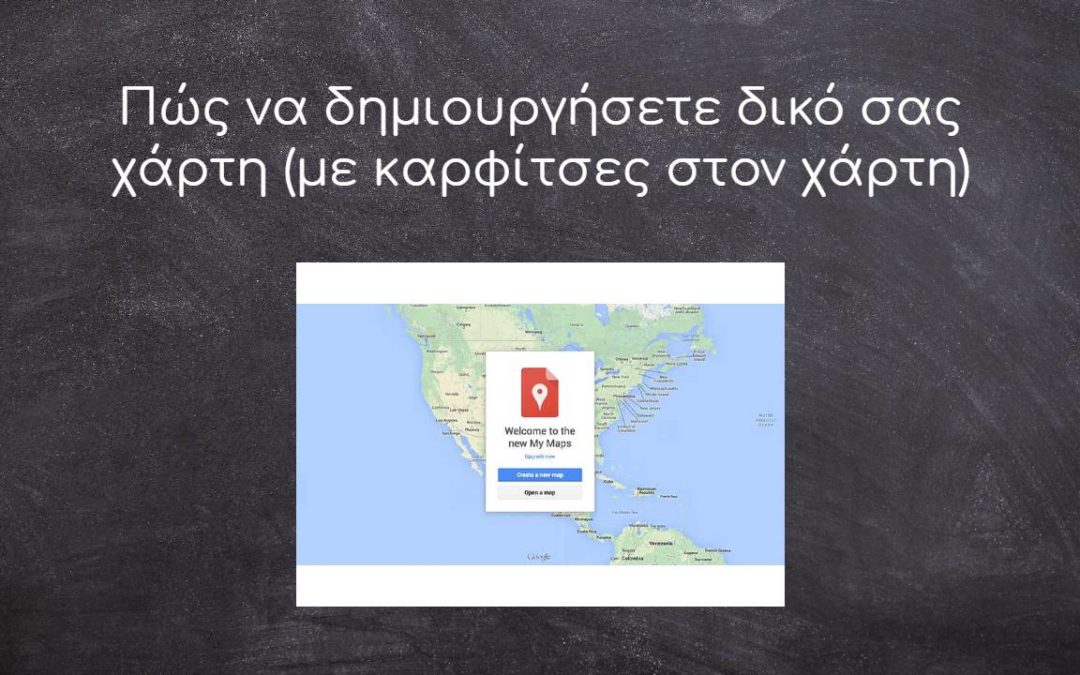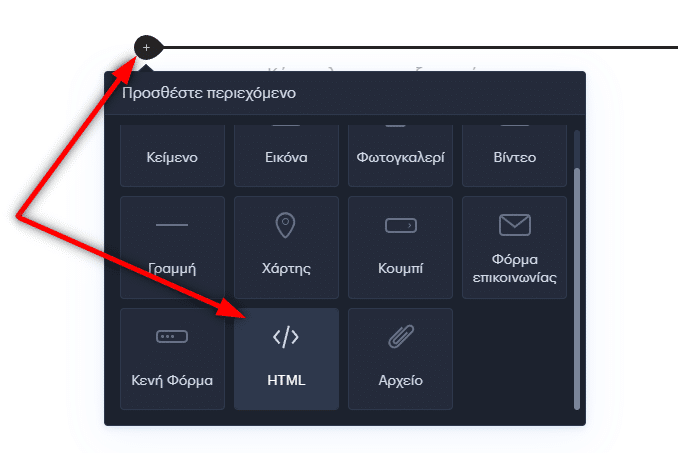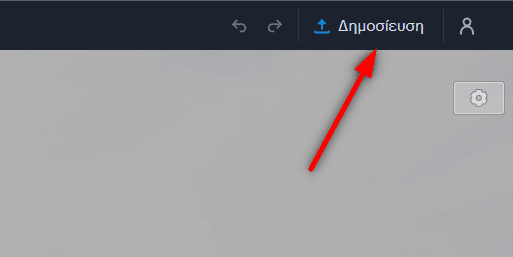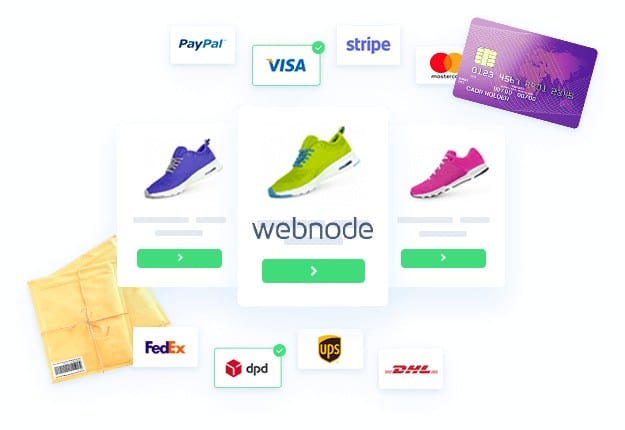Θέλετε να προσθέσετε έναν χάρτη με που να δείχνει σημεία της επιλογής σας στην ιστοσελίδα σας στη Webnode;
Δημιουργήστε δωρεάν τον δικό σας χάρτη με το Google My Maps.
Στον οδηγό «Πώς να προσθέσετε χάρτες Google σε ιστοσελίδα της Webnode» είδαμε πώς μπορείτε να προσθέσετε έναν χάρτη από την κλασική υπηρεσία Google My Maps.
Σε αυτόν τον οδηγό θα σας δείξω πώς μπορείτε να δημιουργήσετε έναν προσαρμοσμένο χάρτη με απεριόριστο αριθμό σημείων (διευθύνσεων) χρησιμοποιώντας το Google My Maps.Google My Maps.
Η υπηρεσία είναι δωρεάν και την συνιστώ ανεπιφύλακτα.
Δείτε προεπισκόπηση ενός χάρτη που δημιουργήθηκε χρησιμοποιώντας το Google My Maps.
Πώς να δημιουργήσετε έναν προσαρμοσμένο χάρτη με το Google My Maps
1. Εγγραφείτε εδώ: http://mymaps.google.com .
*Ή δημιουργήστε νέο λογαριασμό Google εδώ
2. Κάντε κλικ στη «Δημιουργία νέου χάρτη» στην επάνω αριστερή γωνία.
3. Αναζητήστε συγκεκριμένες διευθύνσεις και προσθέστε τις στον χάρτη σας 🙂
4. Μπορείτε να επεξεργαστείτε τον τίτλο, την περιγραφή, το χρώμα και τον τύπο του εικονιδίου (της καρφίτσας στο χάρτη)
5. Εάν έχετε προσθέσει όλες τις διευθύνσεις και θέλετε να μοιραστείτε τον χάρτη (π.χ. στην ιστοσελίδα σας στη Webnode), κάντε κλικ στην «Κοινή χρήση»
6. Στο πλαίσιο «Ποιος έχει πρόσβαση», κάντε κλικ στην «Αλλαγή».
Επιλέξτε “Ενεργό – Δημόσιο στον Ιστό” και αποθηκεύστε τις αλλαγές.
7. Πλέον μπορείτε να ενσωματώσετε τον χάρτη που δημιουργήσατε, ως στοιχείο HTML (iframe).
Στην κορυφή, κάντε κλικ στις τρεις τελείες, επιλέξτε «Επικόλληση στην ιστοσελίδα μου»
και αντιγράψτε τον απαραίτητο κώδικα HTML
8. Συμπληρώστε τον κώδικα του χάρτη στην ιστοσελίδα σας στη Webnode χρησιμοποιώντας τα κουμπιά «+» και «HTML». * Συμπληρώστε τον κωδικό στο σημείο που θέλετε να εμφανίζεται ο χάρτης.
9. Δημοσιεύστε τις αλλαγές.
Έτοιμοι! Ο χάρτης σας θα εμφανίζεται πλέον στη δημοσιευμένη έκδοση της ιστοσελίδας σας.
ΣΥΜΒΟΥΛΗ: Μπορείτε να προσθέσετε και σύστημα κρατήσεων, ώστε να κάνετε online κρατήσεις μέσα από την ιστοσελίδα σας στη Webnode. Μάθετε περισσότερα στον οδηγό: “Πώς να προσθέσετε online σύστημα κρατήσεων στη Webnode”. Είναι δωρεάν!
Νέοι οδηγοί
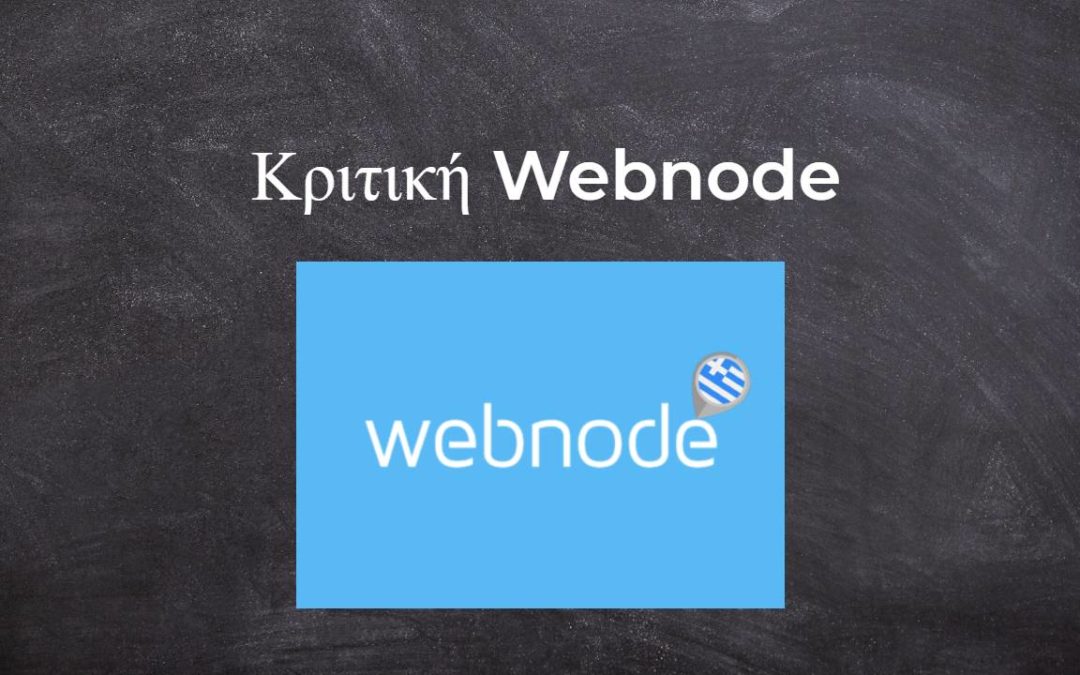
Webnode Κριτική: Πώς να δημιουργήσετε δωρεάν ιστοσελίδα ή E-shop (+ΣΥΜΒΟΥΛΕΣ SEO)
Σκέφτεστε να αποκτήσετε τη δική σας ιστοσελίδα; Θέλατε να φτιάξετε μία ιστοσελίδα ή E-shop ώστε να σας βρίσκουν στο Internet; Ξεκινήστε μαθαίνοντας πώς μπορείτε να φτιάξετε εύκολα την πρώτη ιστοσελίδα σας.Η δημιουργία ιστοσελίδας με τη Webnode είναι πολύ απλή ακόμα...

Πώς να καταγράφετε τη δραστηριότητα των επισκεπτών στην ιστοσελίδα σας χάρη στο SmartLook;
Θέλετε να καταλάβετε τη συμπεριφορά των επισκεπτών ή πελατών της ιστοσελίδας σας; Αν ναι, τότε σίγουρα θα βρείτε χρήσιμο το SmartLook. Τι είναι το «Smartlook»; Το Smartlook είναι μια διαδικτυακή εφαρμογή για την καταγραφή της κίνησης του ποντικιού των...
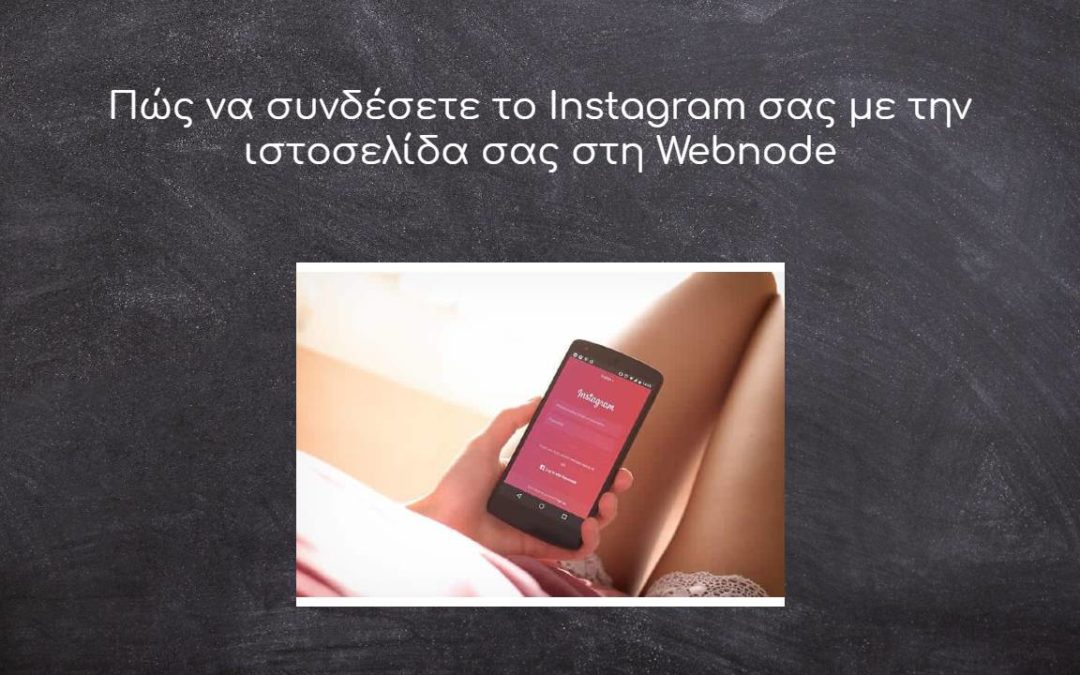
Πώς να συνδέσετε το Instagram σας με την ιστοσελίδα σας στη Webnode
Θέλετε να ενσωματώσετε τις φωτογραφίες που έχετε ανεβάσει στο Instagram, στην ιστοσελίδα που έχετε στη Webnode; Στον οδηγό «Πώς προσθέτουμε εικονίδια κοινωνικών δικτύων (FB και Instagram) σε ιστοσελίδες Webnode» είδαμε μία πολύ απλή λύση για προσθήκη εικονιδίων...
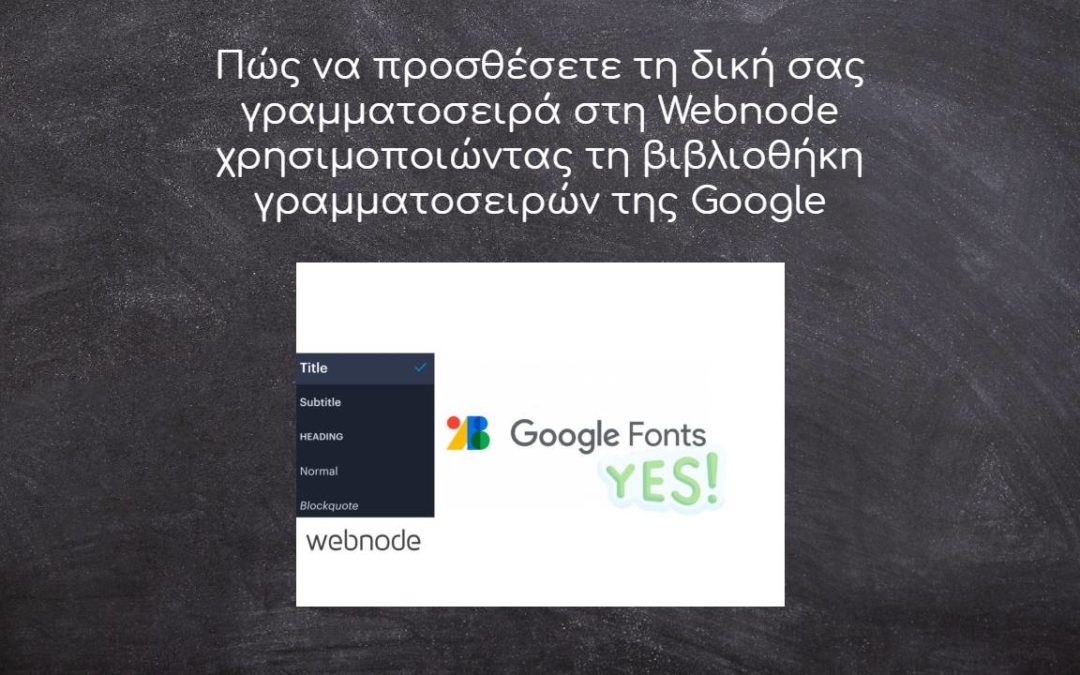
Πώς να προσθέσετε τη δική σας γραμματοσειρά στη Webnode χρησιμοποιώντας τη βιβλιοθήκη γραμματοσειρών της Google
Θέλετε να αλλάξετε τη γραμματοσειρά της ιστοσελίδας σας στη Webnode σε μία από τις γραμματοσειρές της Google; ΕισαγωγήΗ Webnode σας δίνει τη δυνατότητα να αλλάξετε τη γραμματοσειρά της ιστοσελίδας σας στην ενότητα: «Ρυθμίσεις» – «Design» – «Γραμματοσειρές». To...

Πώς να εμφανίζω και να κρύβω κείμενο όταν κάνω κλικ;
Έχετε πολύ κείμενο στην ιστοσελίδα σας, και θέλετε να εμφανίζετε / κρύβετε το κείμενο απλά κάνοντας κλικ επάνω του, και να γράφει π.χ. “Περισσότερες πληροφορίες”; Διαβάστε περισσότερα… Αν έχετε πολύ κείμενο στην ιστοσελίδα σας και θέλετε να το κρύβετε με όμορφο...

Πώς να προσθέσετε εικονίδια κοινωνικών δικτύων (FB και Instagram) στην κορυφή μίας ιστοσελίδας Webnode
Αναζητάτε έναν τρόπο να προσθέσετε εικονίδια κοινωνικής δικτύωσης (social) σε ιστοσελίδα της Webnode; (στην κορυφή της ιστοσελίδας) Στους οδηγούς “Πώς συνδέω το Facebook με την ιστοσελίδα μου στη Webnode” και “Πώς συνδέω το Instagram με την ιστοσελίδα μου στη...

Πώς να προσθέσετε κινούμενη χιονονιφάδα στην ιστοσελίδα σας στη Webnode
Θέλετε να βελτιώσετε την ιστοσελίδα σας στη Webnode προσθέτοντας χιόνι που πέφτει; Έγινε! Σε αυτόν τον οδηγό θα σας δείξω πώς μπορείτε να κάνετε την ιστοσελίδα σας να χιονίζει, εύκολα και δωρεάν. Μάθετε περισσότερα! #Πάμε! 1. Συνδεθείτε στον editor της...

Πώς μπορώ να συνδέσω εύκολα το Facebook με την ιστοσελίδα μου στη Webnode;
Θέλετε να προσθέσετε εργαλείο (widget) για να συνδέσετε μία σελίδα στο Facebook με την ιστοσελίδα σας; Στον οδηγό “Πώς να προσθέσετε εικονίδια social (FB και Instagram) στην κορυφή της ιστοσελίδας σας” είδαμε μία απλή λύση για να συνδέετε κοινωνικά δίκτυα στην...

Πώς να ανακατευθύνετε σε εξωτερικό URL από σελιδοδείκτη του μενού μίας ιστοσελίδας της Webnode
Αναζητάτε έναν τρόπο να ορίσετε ανακατεύθυνση από το μενού της ιστοσελίδας σας στη Webnode σε διαφορετική ιστοσελίδα (κάνοντας κλικ στο μενού); Ας το δούμε! 1. Δημιουργήστε μια νέα σελίδα στο μενού. 2. Επεξεργαστείτε τον παρακάτω κώδικα ως εξής:...
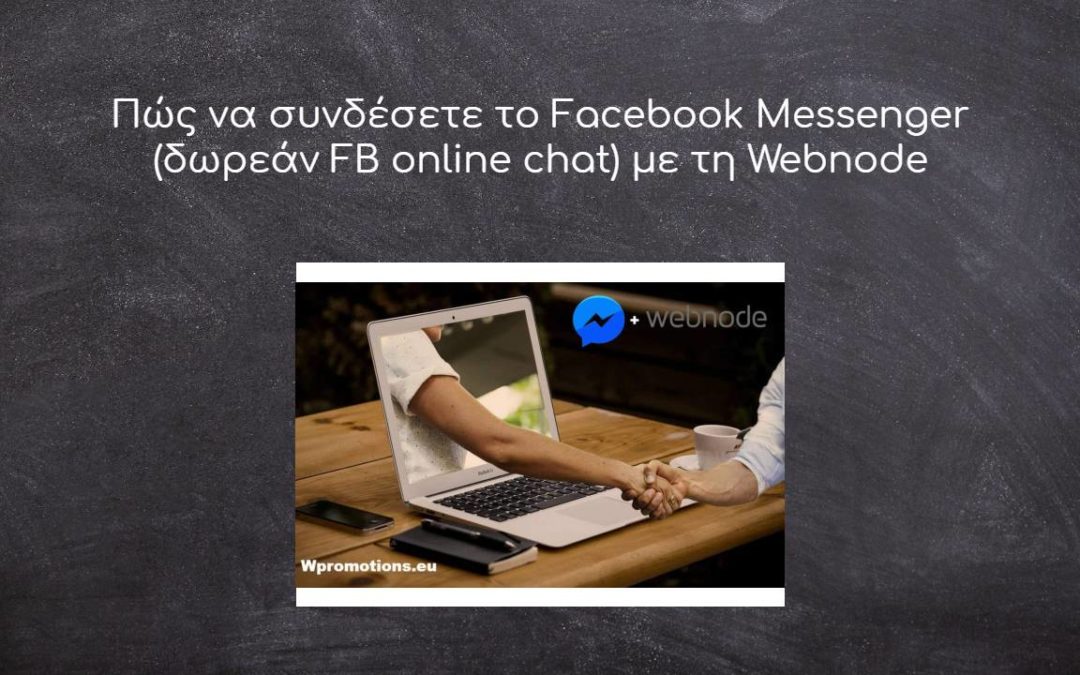
Πώς να συνδέσετε το Facebook Messenger (δωρεάν FB online chat) με τη Webnode
Θέλετε να συνδέσετε το Facebook messenger στην ιστοσελίδα που έχετε στη Webnode ώστε να έχετε τη δυνατότητα δωρεάν διαδικτυακών συνομιλιών; Απλός οδηγός – Σύνδεση Webnode με Facebook Messenger Το Facebook Messenger είναι μια εξαιρετική επιλογή για την...

Πώς αλλάζω το χρώμα μιας ετικέτας κατά την αντιγραφή κειμένου;
Ψάχνετε τρόπο να αλλάξετε το χρώμα της ετικέτας (label) κατά την αντιγραφή; Το προκαθορισμένο χρώμα είναι το μπλε. Στον οδηγό αυτό θα σας δείξω πώς μπορείτε να αλλάξετε εύκολα το χρώμα ώστε να βελτιώσετε την εμφάνιση της ιστοσελίδας σας. # Για πάμε 1. Συνδεθείτε στον...
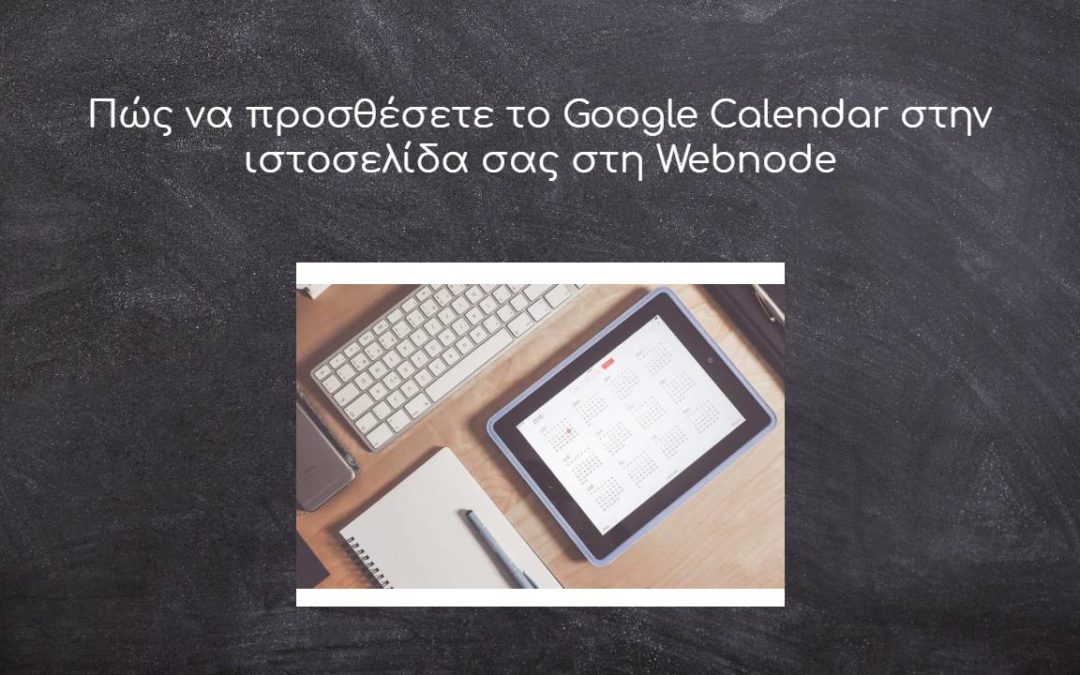
Πώς να προσθέσετε το Google Calendar στην ιστοσελίδα σας στη Webnode
Ημερολόγιο Google – μία τεράστια βοήθεια στην οργάνωση του χρόνου σας Το Ημερολόγιο της Google είναι μια online εφαρμογή για την οργάνωση του χρόνου σας. Σε αυτόν τον οδηγό, θα μάθουμε πώς να προσθέσετε το Ημερολόγιο της Google σε μία ιστοσελίδα...